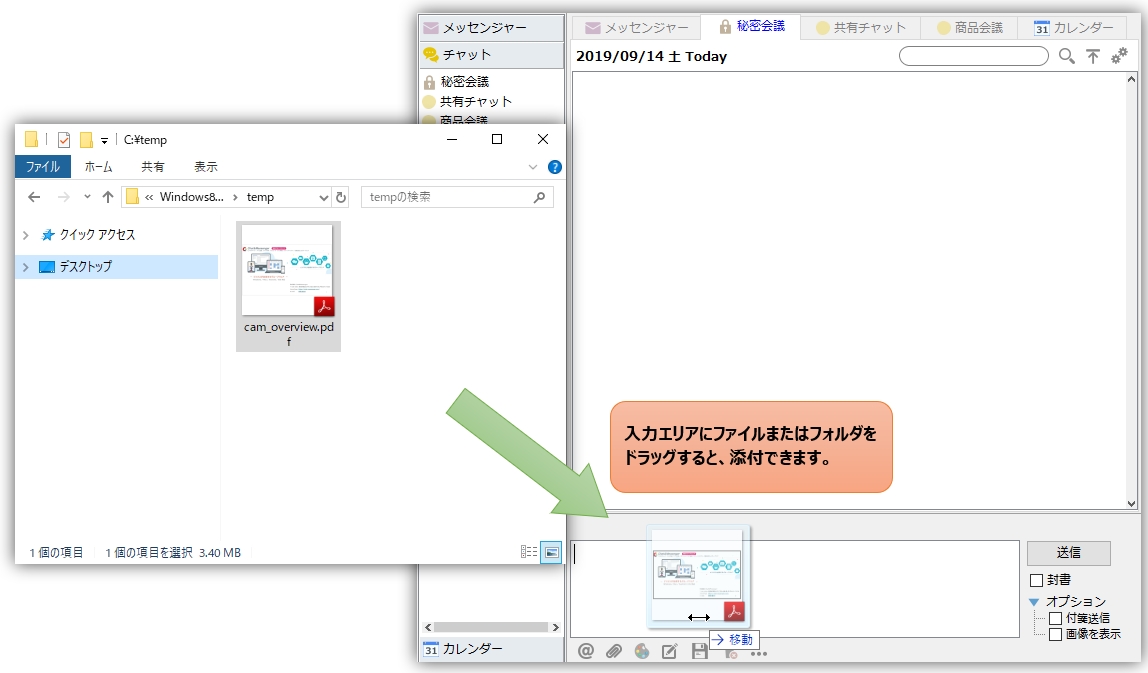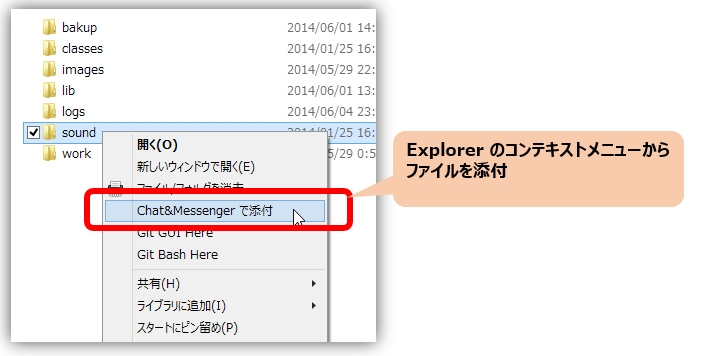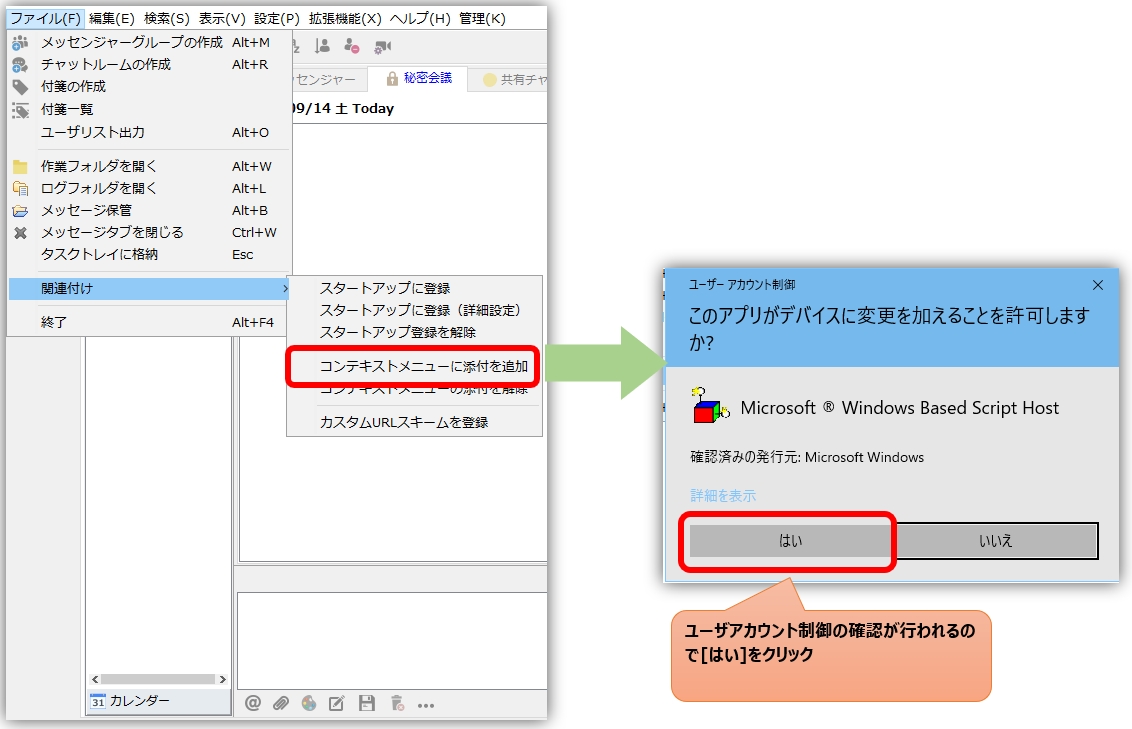목차
파일 공유
채팅, 메신저 모두 파일이나 폴더의 송수신을 할 수 있습니다.
파일/폴더 전송 방법
- 입력 영역으로 파일 또는 폴더를 드래그합니다.

- Explorer 컨텍스트 메뉴에서 파일을 첨부하는 방법은 아래를 참조하십시오.


파일/폴더 수신 방법
파일 아이콘을 클릭하면 수신한 후 해당 파일을 엽니다. 파일(폴더)명의 링크를 클릭하면, 「첨부 파일의 저장」다이얼로그가 열리므로, 다운로드의 진행 상황을 확인할 수 있습니다.
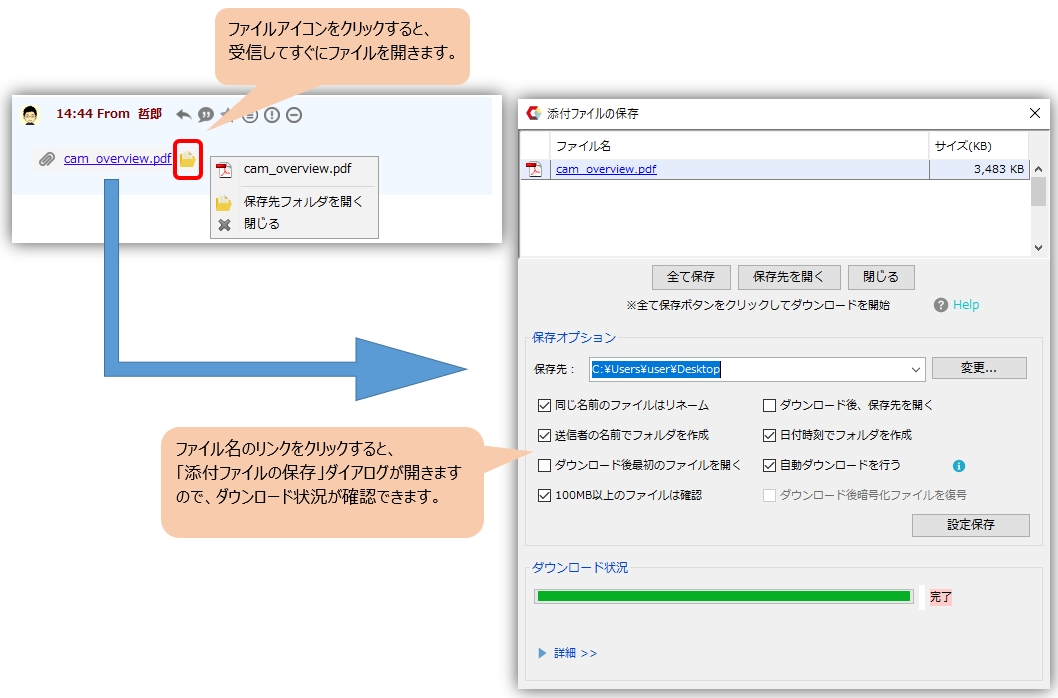
대상 폴더의 기록 관리
파일 다운로드의 대상은 저장 옵션의 대상 풀다운 메뉴에 기록으로 유지됩니다.
불필요한 기록은 풀다운 메뉴에서 마우스 오른쪽 버튼을 클릭하고 "이 항목 삭제"를 실행하여 삭제할 수 있습니다.
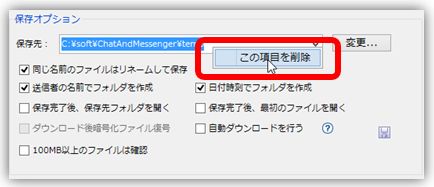
LAN 전용으로 송수신으로 에러가 발생하는 경우
LAN 전용에서는 다음과 같은 경우 파일/폴더 송수신이 실패합니다. 에러의 경우는 송신측이 다시 송신 처리를 다시 할 필요가 있습니다.
- 케이스 1. 송신측이 파일을 삭제·이동하고 있었다
수신자가 첨부 파일을 다운로드하기 전에 보낸 사람이 첨부 파일을 이동하거나 삭제했습니다. - 사례 2. 보낸 사람이 앱을 중지했습니다.
수신자가 첨부 파일을 다운로드하기 전에 보낸 사람이 PC 또는 앱을 중지한 경우또한, CAMServer를 도입한 경우는 송신측이 OS 또는 소프트웨어를 정지하고 있어도 문제가 되지 않습니다.
- 사례 3. 송신자가 연결을 허용하지 않음
송신측이 IP Messenger 그리고 여러 번 다운로드하고 있습니다.
※송신측이 IP Messenger 의 경우 한 번만 다운로드가 허용됩니다.